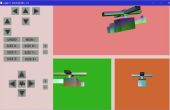Paso 4: Configurar el Router
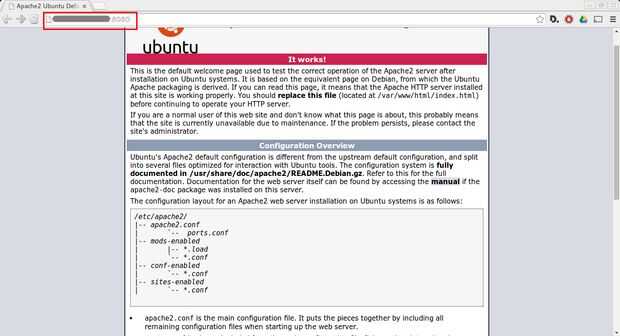
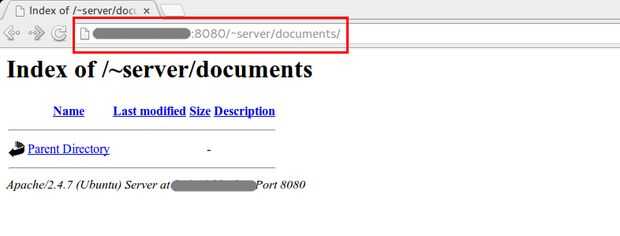
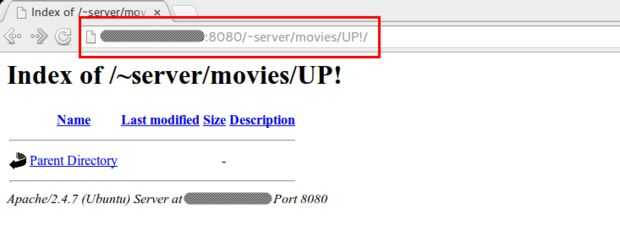
Para acceder a la nube desde una red externa, puerto 8080 debe enviarse a la dirección IP de su servidor. Si se omite el reenvío de puertos, el router sigue bloquear el tráfico entrante en el puerto 8080.
A port-forward, es necesaria la siguiente información:
Puerta de enlace predeterminada del router
La dirección del servidor ip local.
Para encontrar la puerta de enlace predeterminada de la red, escriba la ruta de comando. La puerta de enlace predeterminada del router se mostrará en el campo de puerta de enlace. La puerta de entrada se utilizará para acceder a la utilidad de configuración del router.
Para buscar la dirección ip local del servidor, escriba el comando ifconfig. Suponiendo que el servidor está conectado al enrutador mediante una conexión por cable, la IP del servidor se mostrará debajo de la conexión eth0. Busque el campo que dice inet addr. El número que sigue esa dirección es la dirección ip local del servidor. Debe ser algo como 192.168, donde la x puede ser cualquier número entre 0 y 255. Anote este número.
Abra un navegador web y escriba la dirección de puerta de enlace predeterminada en la barra de direcciones. La utilidad de configuración del router de la marca específica del router debe abrir. Más probable es que el router le pedirá un nombre de usuario y contraseña antes de hacer cualquier cambio a la configuración. Una rápida búsqueda en Google puede producir generalmente por defecto usuario y contraseña de su router.
Una vez logueado, puedes buscar una ficha de reenvío de puerto en la Página Web. Puerto de mi router reenvío de la página se enumeran bajo aplicaciones y juegos de azar y luego simple Port Forwarding.
En mi ejemplo, el router requiere que introduzca el número de puerto externo e interno y la dirección IP para reenviar tráfico de ese puerto a. En las columnas de número de puerto externo e interno entré en 8080. En la columna de dirección para IP entré en 192.168.2.186, que era la IP local de mi servidor. Su configuración debe ser muy similar a esta.
Una vez terminado, haga clic en guardar para guardar la configuración. Esto debería ser lo único que debe configurarse en la mayoría de routers. Si tienes un firewall externo conectado a su red, puede que necesite permitir el tráfico a través del puerto 8080.
Ahora que el router es tráfico de reenvío de puerto en el servidor, es tiempo para una prueba. Para acceder a su servidor desde una red externa, recomiendo usar servicios de 4G de tu teléfono. Para probar el servidor, es necesaria una última dirección ip. En un cliente conectado a la red local, tipo "Cuál es mi dirección ip" en Google. Google mostrará tu dirección ip pública. En el 4G teléfono conectado, escriba lo siguiente en la barra de direcciones de un navegador web:
PublicIPAddres:8080
Donde la PublicIPAddress es tu IP pública. La parte 8080 dice el navegador a la página web en el puerto 8080 en lugar del puerto predeterminado 80.
Si apache2 está configurado correctamente, debe mostrarse una página de bienvenida de apache2. Si este es el caso, usted está listo para pasar al siguiente paso. Si no ves una página de apache2, asegúrese de que está utilizando la dirección IP correcta y han seguido correctamente los pasos anteriores. Si sigues teniendo problemas, por favor deje un comentario abajo.
Para acceder al directorio de documentos creado anteriormente, usted puede escribir:
PublicIPAddress: 8080 / ~Username/documents
Reemplace Username con el nombre de su servidor. En mi ejemplo, entro servidor. La parte restante de la dirección es la carpeta que desea tener acceso. Por ejemplo, si quisiera acceder a una carpeta que tiene directorio estaba ~/public_html/movies/UP! / yo escribiría:
PublicIPAddress: 8080 / ~ servidor/películas/UP! /
Aunque apache2 está configurado, no es muy seguro. Actualmente, cualquier persona puede acceder a todos los archivos en el servidor Web. Para evitar que esto suceda, se implementará un sistema de autenticación de usuario y contraseña en el siguiente paso.